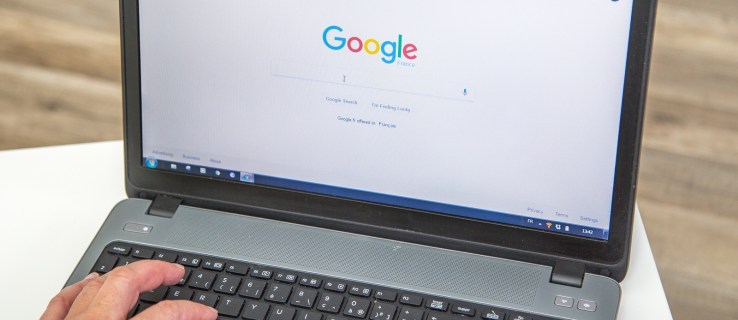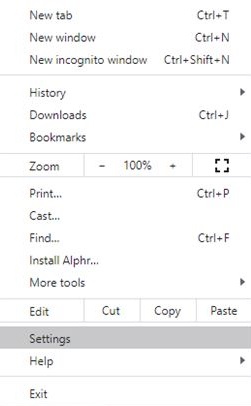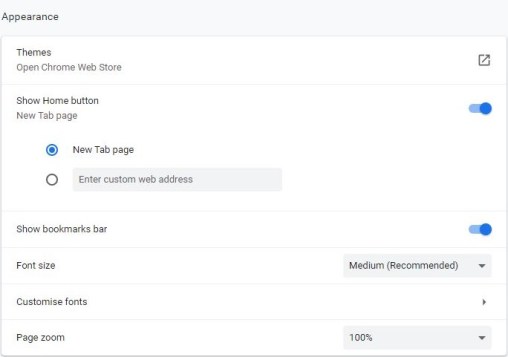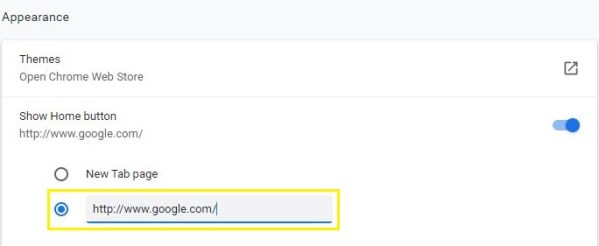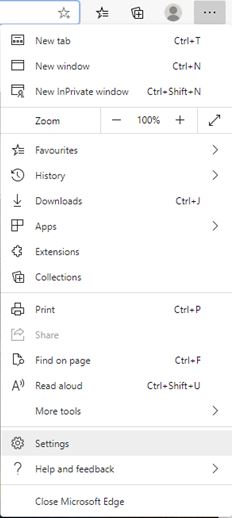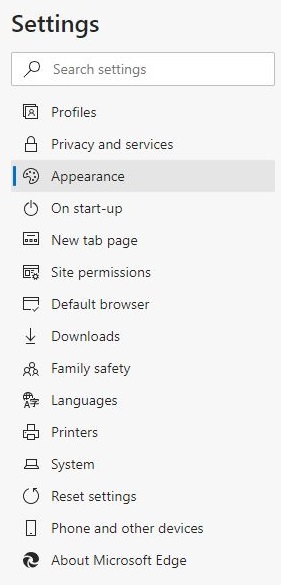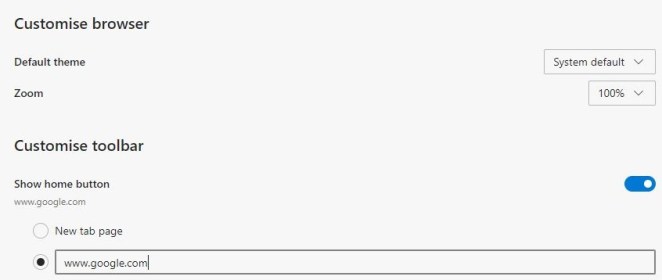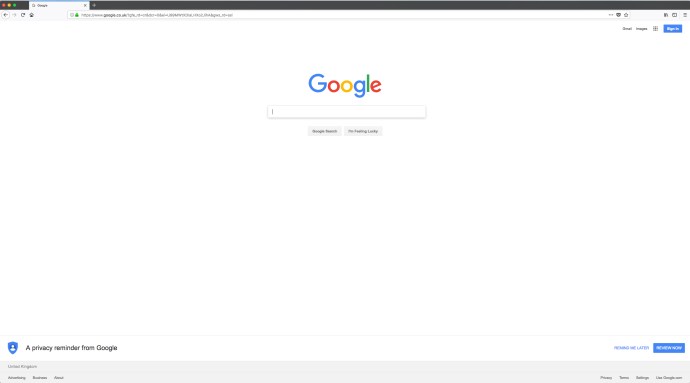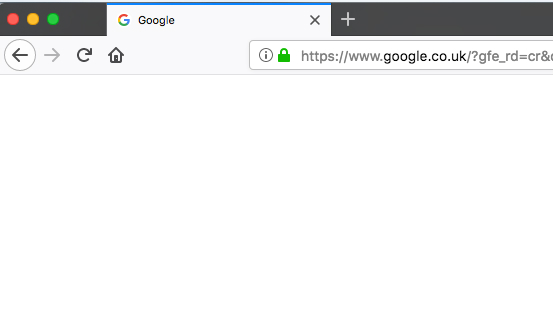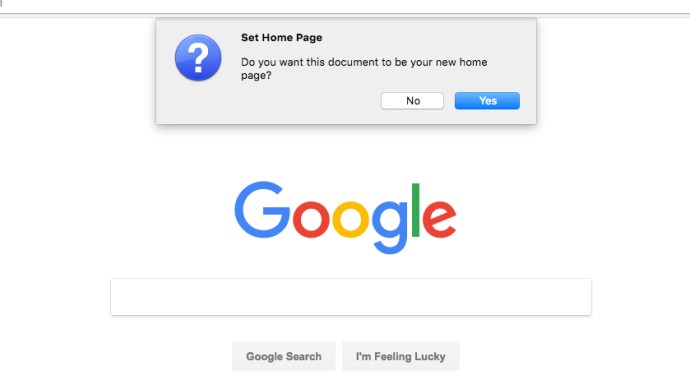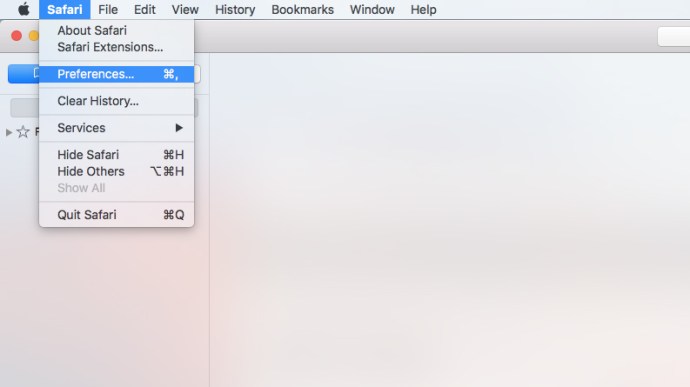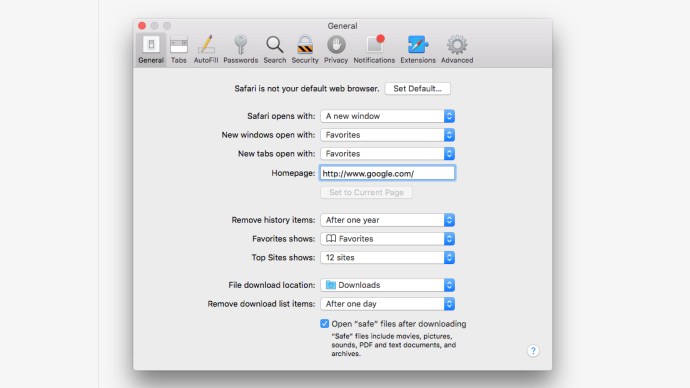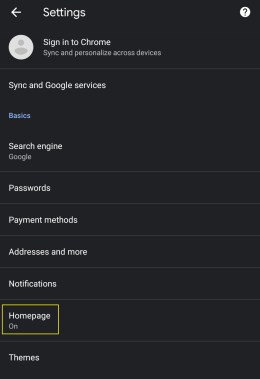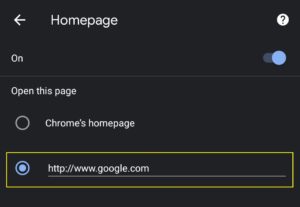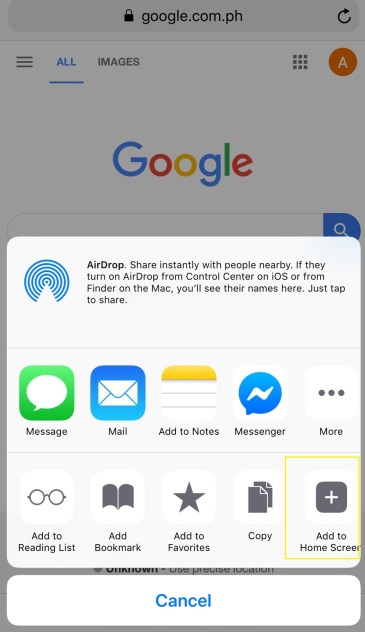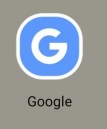Während einige von uns es ungern zugeben, ist Google das Magnum Opus aller Suchmaschinen. Es ist wohl die beste und intelligenteste Suchmaschine, die es gibt, mit dem zusätzlichen Vorteil, dass es wirklich einfach zu bedienen ist. Besonders frustrierend ist, wenn andere Suchmaschinen wie Bing standardmäßig als Startseite eingestellt sind. Wenn Sie es leid sind, jedes Mal google.com einzugeben, wenn Sie nach etwas suchen möchten, ist es vielleicht eine gute Idee zu lernen, wie Sie Google zu Ihrer Startseite machen. Glücklicherweise ist es ein sehr einfacher Prozess, Google zum Landepunkt Ihres Browsers zu machen. Unabhängig davon, welchen Internetbrowser Sie verwenden, haben wir hier beschrieben, wie Sie Google zu Ihrer Startseite machen.
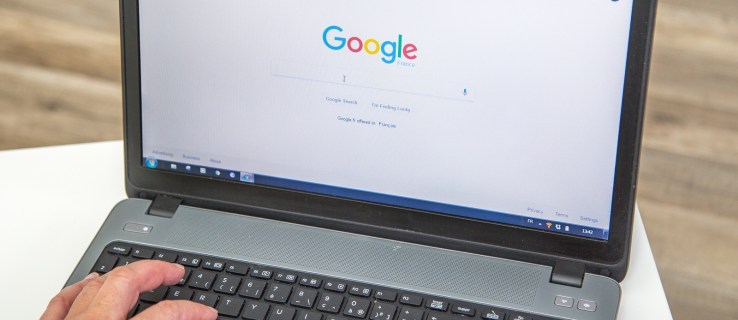
So machen Sie Google zu Ihrer Startseite in Google Chrome
Wählen Sie oben rechts im Browser Einstellungen aus.
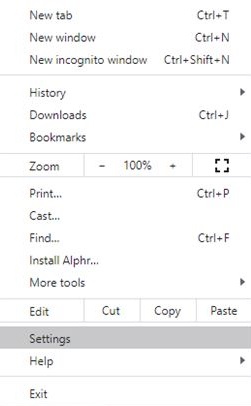 Klicken Sie auf Einstellungen und dann auf Aussehen.
Klicken Sie auf Einstellungen und dann auf Aussehen.
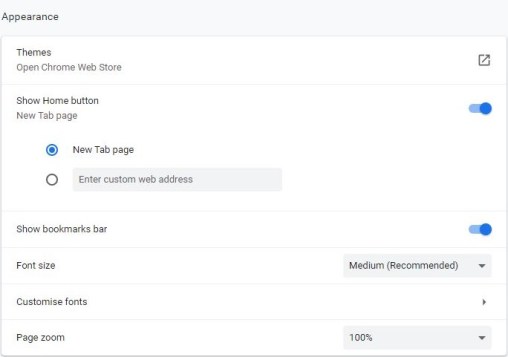 Klicken Sie auf die Schaltfläche Startseite anzeigen und wählen Sie dann Benutzerdefinierte Webadresse eingeben aus.
Geben Sie in das Textfeld www.google.com ein und klicken Sie auf OK.
Klicken Sie auf die Schaltfläche Startseite anzeigen und wählen Sie dann Benutzerdefinierte Webadresse eingeben aus.
Geben Sie in das Textfeld www.google.com ein und klicken Sie auf OK.
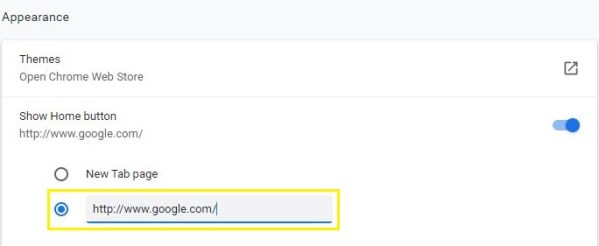 Schließen Sie Google Chrome und öffnen Sie es erneut, um die neue Startseite anzuzeigen.
Schließen Sie Google Chrome und öffnen Sie es erneut, um die neue Startseite anzuzeigen.
So machen Sie Google zu Ihrer Startseite auf Microsoft Edge
Klicken Sie oben im Browser auf Extras und wählen Sie Einstellungen aus.
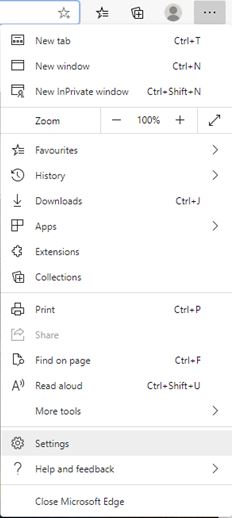 Klicken Sie auf Einstellungen und dann auf Aussehen.
Klicken Sie auf Einstellungen und dann auf Aussehen.
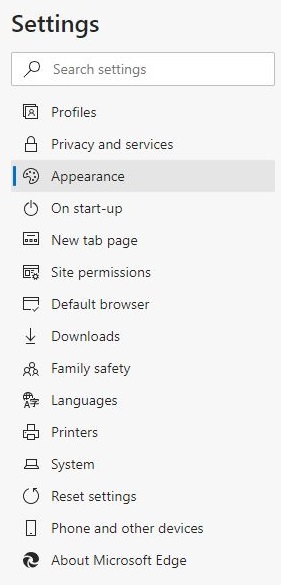 Klicken Sie auf die Schaltfläche Startseite anzeigen und wählen Sie dann Benutzerdefinierte Webadresse eingeben aus.
Geben Sie in das Textfeld www.google.com ein und klicken Sie auf OK.
Klicken Sie auf die Schaltfläche Startseite anzeigen und wählen Sie dann Benutzerdefinierte Webadresse eingeben aus.
Geben Sie in das Textfeld www.google.com ein und klicken Sie auf OK.
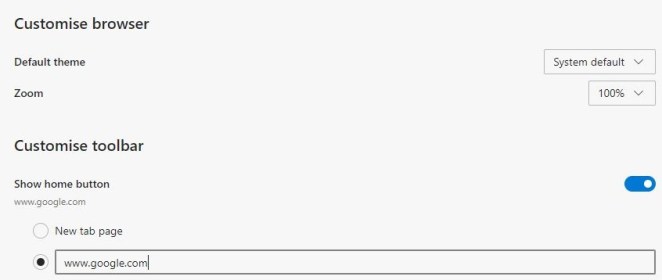 Schließen Sie Microsoft Edge und öffnen Sie es erneut, um die neue Startseite anzuzeigen.
Schließen Sie Microsoft Edge und öffnen Sie es erneut, um die neue Startseite anzuzeigen.
So machen Sie Google zu Ihrer Startseite in Mozilla Firefox
Navigieren Sie in Firefox zu google.com.
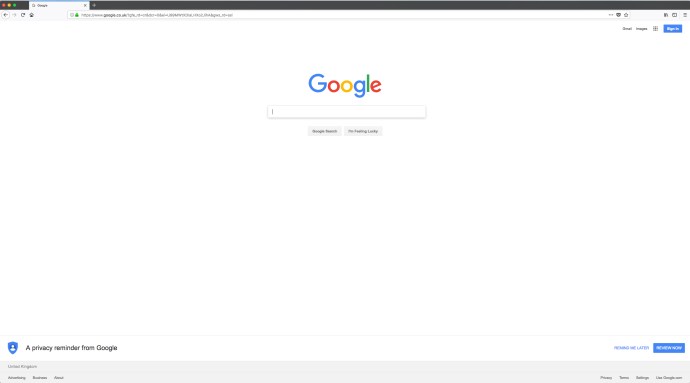 Links neben der URL befindet sich ein Globussymbol. Ziehen Sie dieses Symbol auf das Symbol des Hauses rechts im Browser.
Links neben der URL befindet sich ein Globussymbol. Ziehen Sie dieses Symbol auf das Symbol des Hauses rechts im Browser.
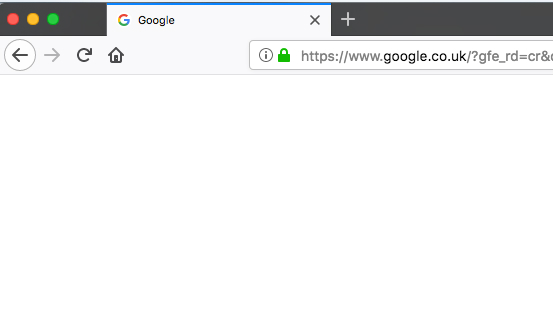 Wenn Sie gefragt werden, ob Sie das Dokument zu Ihrer Homepage machen möchten, klicken Sie auf Ja.
Wenn Sie gefragt werden, ob Sie das Dokument zu Ihrer Homepage machen möchten, klicken Sie auf Ja.
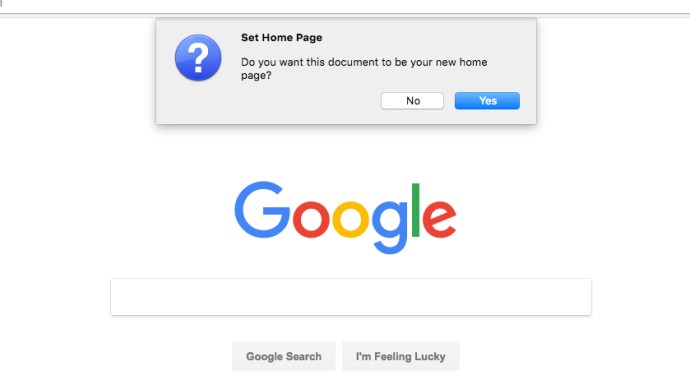
So machen Sie Google zu Ihrer Homepage auf Safari
Wählen Sie oben im Browser Einstellungen und dann Allgemein aus.
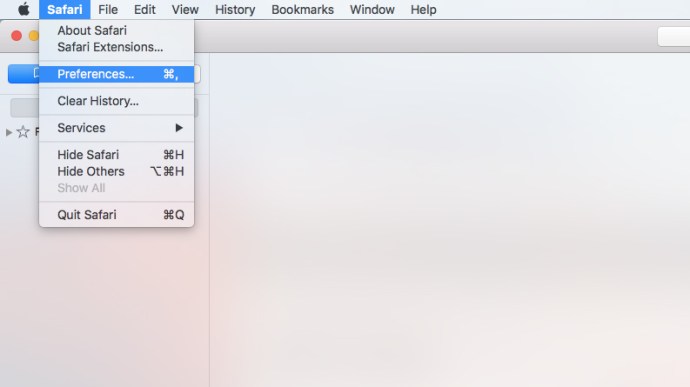 Geben Sie im Textfeld „Startseite“ www.google.com ein und drücken Sie die Eingabetaste.
Geben Sie im Textfeld „Startseite“ www.google.com ein und drücken Sie die Eingabetaste.
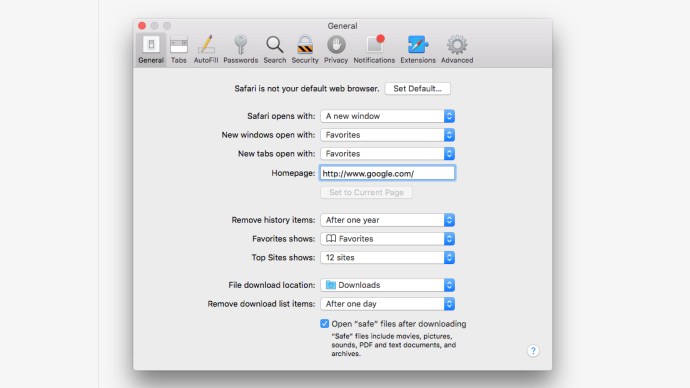
Android ist das einzige mobile Gerät, mit dem Sie Ihre eigene Homepage mit dem integrierten Browser einrichten können, aber es gibt andere Möglichkeiten, dies auf iOS und Windows Phone zu umgehen, die als ausreichende Problemumgehung ausreichen. So machen Sie Google zu Ihrer Startseite auf Mobilgeräten.
So machen Sie Google zu Ihrer Startseite auf Android
Öffnen Sie die Browser-App.
Wählen Sie Menü | Einstellungen | Allgemeines | Startseite festlegen.
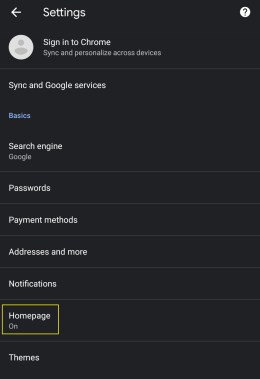 Eintippen www.google.com.
Eintippen www.google.com.
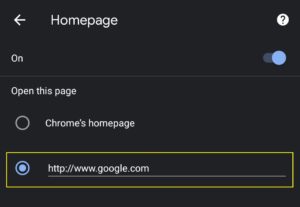
So machen Sie Google zu Ihrer Homepage unter iOS
Sie können Google unter iOS nicht zu Ihrer Startseite machen, aber es gibt eine Problemumgehung.
Navigieren Sie in der Safari-App zu google.com.
Tippen Sie unten auf der Seite auf das Teilen-Symbol.
Tippen Sie auf „Zum Startbildschirm hinzufügen“, wodurch ein Google-Symbol zu Ihrer Startseite hinzugefügt wird.
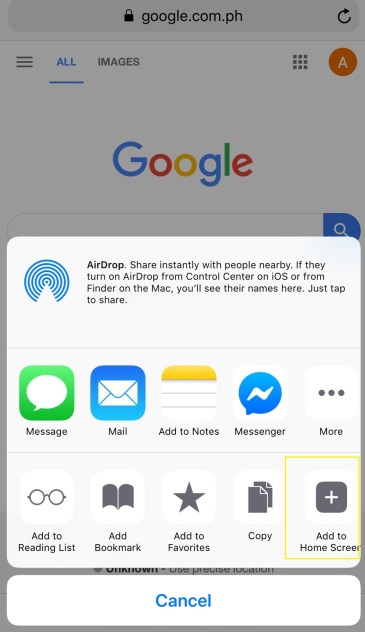
So machen Sie Google zu Ihrer Startseite auf Windows Phone
Gehen Sie zum Store und laden Sie die Google-Suche-App herunter.
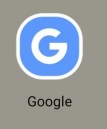 Fixieren Sie die Kachel auf dem Startbildschirm.
Fixieren Sie die Kachel auf dem Startbildschirm.